İlan
Küçük resimleri, çizilmiş karalamalar ve fotoğrafları vektör grafiklerine dönüştürmek için Adobe Illustrator: Resim izi. Basit çizimler ve el yazısı ile kusursuz bir şekilde çalışırken, fotoğraflarla kullanıldığında çok daha zorlayıcı bir araçtır.
Neden ilk etapta bunu yapmak istesin? Photoshop gibi programlarda oluşturulan görüntü dosyaları ve kameralarla çekilen fotoğraflar küçük küçük noktalardan (piksel denir) oluşur. Piksel tabanlı bir görüntüyü ölçeklediğinizde, görüntü kalitesini kaybeder ve hatta bulanıklaşabilir.
Bir vektör grafiği ise kaybetmeden dilediğiniz zaman küçültebileceğiniz veya büyütebileceğiniz ölçeklenebilir bir görüntüdür hiç kalite.
Görüntü İzleme Özelliği
Özelliğe erişmek için şu adrese gidin: pencere > Resim izi paneli açın. Bu panelde. Ayarlardan herhangi birini ayarlamadan önce, Ön izleme seçeneği işaretlenir. Bu, bir ayar seçmeden ve görüntünüze uygulamadan önce çeşitli ayarları test etmenizi sağlar.
11 ön ayar vardır: yüksek ve düşük kaliteli fotoğraftan 3-, 6- veya 16 renkli vektörlere, siyah beyaz ve gri vektörlere. Ayrıca resimlerinizi kabataslak çizimlere, silüetlere, çizgi çizimlere veya teknik çizimlere dönüştürebilirsiniz.
Ayrıca, renk sayısını manuel olarak ayarlayabilir ve üç mod arasından seçim yapabilirsiniz: renkli, siyah beyaz ve gri tonlamalı, böylece belirli görüntünüz için mükemmel ayarları bulabilirsiniz.
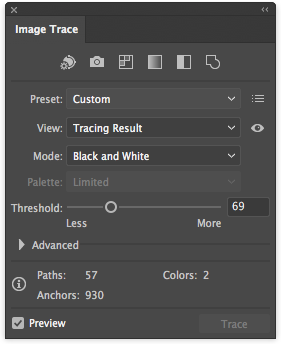
Resim izleme özelliğinin gücü gerçekten PNG'lerde, beyaz arka planlı basit fotoğraflarda veya basit küçük resimlerde kullanıldığında ortaya çıkar.
İstediğiniz ayarı yaptıktan sonra, genişletmek düğmesine basın. Bu, görüntünüzün her bir parçasını ayrı, düzenlenebilir yollara dönüştürür. Resminizi sağ tıklayın ve tıklayın Çöz ayrı bölümlerin renklerini düzenlemek veya değiştirmek istiyorsanız.
Küçük Resimde Kullanılan Görüntü İzleme
Küçük resim üzerinde resim izleme kullanmak için, arka planı olmayan bir PNG dosyası veya beyaz arka planı olan bir JPG kullanmak en iyisidir. Beyaz bir arka plan varsa, resim izleme özelliğini kullanmayı bitirdikten sonra silebilirsiniz - Doğrudan Seçim Aracı'nı (Klavye kısayolu A) seçin ve beyaz arka planı seçin ve silin o. (Photoshop'unuz varsa, beyaz arka planı silmek için Sihirli Silgi aracını da kullanabilirsiniz. Klavye kısayolunu kullan E erişmek için.)
İşlemin tamamını görmek için aşağıdaki videoyu izleyin:
Çizilmiş karalamalar veya el yazı
Görüntü İzleme özelliği, elle çizilmiş karalamalar veya el yazısı ile daha da iyi bir şekilde kullanılabilir. Elle çizilmiş doodle'larınızı tarayın ve bilgisayarınıza alın ve şu adımları izleyin:
- Yapmak isteyeceğiniz ilk şey siyahlarınızı koyulaştırmak ve beyazlarınızı aydınlatmaktır. Bunu Photoshop'ta Seviyeleri özellikveya telefonunuzla fotoğraf da çekebilir ve Tarayıcı Pro gibi bir uygulama ile düzenleyebilirsiniz (bu aslında makbuzları tarama Faturaları Tarama, İzleme ve Yönetme için En İyi Makbuz UygulamalarıBu makbuz tarayıcı uygulamaları, kişisel veya iş gereksinimleriniz için her bir faturayı taramanıza, kaydetmenize ve düzenlemenize yardımcı olacaktır. Daha fazla oku ).
- Görüntüyü Illustrator'da açın ve Görüntü İzleme özelliğine geri dönün ve muhtemelen en iyi şekilde çalışacak olan ayar Siyah ve beyaz ayarı. İsterseniz eşiği de ayarlayabilirsiniz - eşik ne kadar yüksek olursa, çizgileriniz o kadar kalın olur.
- İsteğe bağlı son bir adım, el çizimlerinizi kalem aracıyla temizlemektir. Astro Pad ile yüklenmiş bir Wacom tabletiniz veya iPad Pro'nuz varsa, bu işlemi çok daha kolay hale getirecektir, ancak aynı görünüm bir fare kullanılarak elde edilebilir - sadece biraz daha incelik alabilir. Kurşun Kalem aracını seçin (klavye kısayolu N-).
- Düzgünleştirmek istediğiniz yoldaki bir bağlantı noktasını tıklatın ve çizgiyi olmasını istediğiniz yere sürükleyin. Kurşun kalem aracı, çiziminizde görünen kusurları veya titremeleri düzeltir.
Bu işlemin ayrıntılı bir açıklamasını görmek için aşağıdaki videoyu izleyin:
Görüntüleri vektörlere dönüştürmek için tercih ettiğiniz yöntem nedir? Yorumlarda bize bildirin.
Nancy, Washington DC'de yaşayan bir yazar ve editördür. Daha önce The Next Web'de Orta Doğu editörüdür ve şu anda DC tabanlı iletişim ve sosyal medya erişimi üzerine düşünen bir düşünce kuruluşunda çalışmaktadır.


